Sticky Previews是一款桌面窗口软件,这款软件可以创建任何的窗口或者是预览某区域的窗口软件,相当于一个画中画的原理,能够让你实时控制后台窗口,不管你使用哪款软件,它都能对齐进行操作使用。你可以使用这款软件进行屏幕捕捉,自定义设置你需要捕捉屏幕的大小,而且还能在一个屏幕上浏览多个窗口,比如你想要一边看视频一边做其他的事情,你可以将你想要观看的视频通过这款软件截取你想要看视频的部分,而且在截取需要做的事情,两者之间不会产生任何的冲突,并且截取的窗口可以自由进行缩放和拖动。感兴趣的朋友可以下载Sticky Previews体验一下。
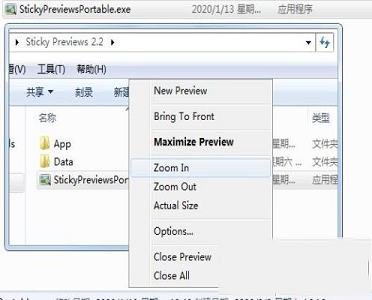
2、可以将十多个窗口缩放到指定的大小,随后在一个桌面排列全部窗口
3、让用户可以在执行其他工作的时候也能浏览新的窗口
4、支持新的预览动作设置,在电脑上新建预览内容
5、支持双击动作显示,例如双击以后最大化显示窗口
6、也可以选择双击以后还原窗口
7、Sticky Previews使用非常简单,会英文就知道如何使用
8、可以将新建的预览窗口置顶显示
9、也支持股票查看,股票报价和图表组合了多个应用程序中的图表
10、用户可以将股票窗口缩放到适当的大小
在其行为上,粘性预览与图片电视技术非常相似,但适用于Microsoft Windows和桌面应用程序。
这里有几个例子,可以让你了解如何获得的粘性预览。
2.在后台观看来自YouTub e的视频
在YouTub e上看一些有趣的视频,同时用Word输入文章或回复电子邮件,这听起来不是很好吗?
只需使用鼠标滚轮或加/减键盘快捷键,您就可以快速地使活动预览变大或变小。
这个小而方便的技巧是在视频停止播放时不关闭预览窗口。相反,双击它打开父应用程序(在本例中是浏览器)并运行另一个视频-它将在同一预览窗口中播放。
3.实时监控股票报价
另一个有趣的应用程序是实时监控证券交易所的交易。只需创建一个交易终端窗口预览(或只创建一个图表),并将其缩小到最合适的大小。
现在,您可以切换到任何其他应用程序,但是当您注意到预览中的一些变化时(例如,市场上涨或下跌,或者某些报价达到了预先定义的限制),您可以使用鼠标滚轮快速放大预览窗口,并在需要您干预的情况下双击切换到终端窗口。n.名词
4.整理Office应用程序中的数据
“粘性预览”打开了使用Office应用程序的全新方式。比如说,你正在用PowerPoint为下周的会议准备演示文稿。
使用粘性预览,相同的任务变得更容易。只需创建Excel、Word和电子邮件客户端窗口的预览,就可以不再脱离PowerPoint了!你需要的所有信息都在你之前,按你想要的方式调整大小和缩放。
5.放大屏幕的任何部分
粘性预览可以用作屏幕放大镜。放大镜窗口几乎是任何图形作品中必不可少的工具。在粘性预览中,放大镜可以双向工作:放大和缩小。
放大预览窗口以查看图片中某些区域的小细节。尽管许多图形应用程序都有内置放大镜工具,但其他许多应用程序没有。幸运的是,Sticky Previews可与任何软件配合使用,并提供了一种方便、简单的方法来放大工作区域以获得更的绘图。
2、在软件查看屏幕上的全部内容
3、支持放大镜功能,可以多缩放的窗口放大
4、无论是办公窗口还是播放器窗口都可以缩放预览
5、可以显示您正在输入的Word文档
6、Excel工作表的预览也可以正确缩放并始终可见
7、也支持预览电子邮件或其他文档的一部分
8、只需使用鼠标滚轮或+/-快捷键即可放大缩小
9、粘性预览可以移动到屏幕的任何部分
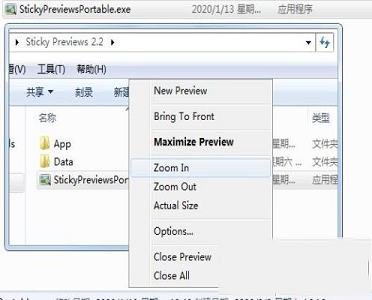
软件功能
1、可以将你的屏幕窗口预览,在一个桌面查看多个窗口2、可以将十多个窗口缩放到指定的大小,随后在一个桌面排列全部窗口
3、让用户可以在执行其他工作的时候也能浏览新的窗口
4、支持新的预览动作设置,在电脑上新建预览内容
5、支持双击动作显示,例如双击以后最大化显示窗口
6、也可以选择双击以后还原窗口
7、Sticky Previews使用非常简单,会英文就知道如何使用
8、可以将新建的预览窗口置顶显示
9、也支持股票查看,股票报价和图表组合了多个应用程序中的图表
10、用户可以将股票窗口缩放到适当的大小
软件特色
1.粘贴预览在其行为上,粘性预览与图片电视技术非常相似,但适用于Microsoft Windows和桌面应用程序。
这里有几个例子,可以让你了解如何获得的粘性预览。
2.在后台观看来自YouTub e的视频
在YouTub e上看一些有趣的视频,同时用Word输入文章或回复电子邮件,这听起来不是很好吗?
只需使用鼠标滚轮或加/减键盘快捷键,您就可以快速地使活动预览变大或变小。
这个小而方便的技巧是在视频停止播放时不关闭预览窗口。相反,双击它打开父应用程序(在本例中是浏览器)并运行另一个视频-它将在同一预览窗口中播放。
3.实时监控股票报价
另一个有趣的应用程序是实时监控证券交易所的交易。只需创建一个交易终端窗口预览(或只创建一个图表),并将其缩小到最合适的大小。
现在,您可以切换到任何其他应用程序,但是当您注意到预览中的一些变化时(例如,市场上涨或下跌,或者某些报价达到了预先定义的限制),您可以使用鼠标滚轮快速放大预览窗口,并在需要您干预的情况下双击切换到终端窗口。n.名词
4.整理Office应用程序中的数据
“粘性预览”打开了使用Office应用程序的全新方式。比如说,你正在用PowerPoint为下周的会议准备演示文稿。
使用粘性预览,相同的任务变得更容易。只需创建Excel、Word和电子邮件客户端窗口的预览,就可以不再脱离PowerPoint了!你需要的所有信息都在你之前,按你想要的方式调整大小和缩放。
5.放大屏幕的任何部分
粘性预览可以用作屏幕放大镜。放大镜窗口几乎是任何图形作品中必不可少的工具。在粘性预览中,放大镜可以双向工作:放大和缩小。
放大预览窗口以查看图片中某些区域的小细节。尽管许多图形应用程序都有内置放大镜工具,但其他许多应用程序没有。幸运的是,Sticky Previews可与任何软件配合使用,并提供了一种方便、简单的方法来放大工作区域以获得更的绘图。
软件亮点
1、Sticky Previews提供屏幕查看功能2、在软件查看屏幕上的全部内容
3、支持放大镜功能,可以多缩放的窗口放大
4、无论是办公窗口还是播放器窗口都可以缩放预览
5、可以显示您正在输入的Word文档
6、Excel工作表的预览也可以正确缩放并始终可见
7、也支持预览电子邮件或其他文档的一部分
8、只需使用鼠标滚轮或+/-快捷键即可放大缩小
9、粘性预览可以移动到屏幕的任何部分
∨ 展开

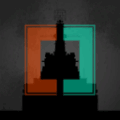 工艺战舰重聚电脑版 V3.240101F1 官方版
工艺战舰重聚电脑版 V3.240101F1 官方版
 美图秀秀vip破解电脑版 V6.5.6.0 免费版
美图秀秀vip破解电脑版 V6.5.6.0 免费版
 永劫无间大碗宽面吴亦凡捏脸MOD
永劫无间大碗宽面吴亦凡捏脸MOD
 clip studio paint汉化版 V1.11.1 免费版
clip studio paint汉化版 V1.11.1 免费版
 3dMax2024激活工具 V1.0 免费版
3dMax2024激活工具 V1.0 免费版
 QCTOOL(安国主控U盘信息修改工具)v3.0.1.9官方版
QCTOOL(安国主控U盘信息修改工具)v3.0.1.9官方版
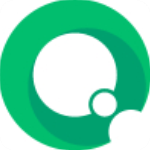 千图网下载器v1.3.1正式版
千图网下载器v1.3.1正式版
 超品音乐免费下载工具v3.2绿色免费版
超品音乐免费下载工具v3.2绿色免费版
 oCam中文注册破解版(附注册机和教程)v485
oCam中文注册破解版(附注册机和教程)v485
 AMCapv9.08绿色破解版
AMCapv9.08绿色破解版
 Screenpresso pro专业破解版v1.7.8(附激活码和教程)
Screenpresso pro专业破解版v1.7.8(附激活码和教程)
 Bandicam班迪录屏破解版 V6.0.2.2024 注册码最新版
Bandicam班迪录屏破解版 V6.0.2.2024 注册码最新版
 Camtasia Studio 9汉化补丁v9.1.5.16
Camtasia Studio 9汉化补丁v9.1.5.16
 屏幕录像专家 2021v2021破解版
屏幕录像专家 2021v2021破解版
 Bandicam班迪录屏破解版 V6.0.1.2003 注册码最新版
Bandicam班迪录屏破解版 V6.0.1.2003 注册码最新版
 oCamv495.0中文绿色破解版
oCamv495.0中文绿色破解版